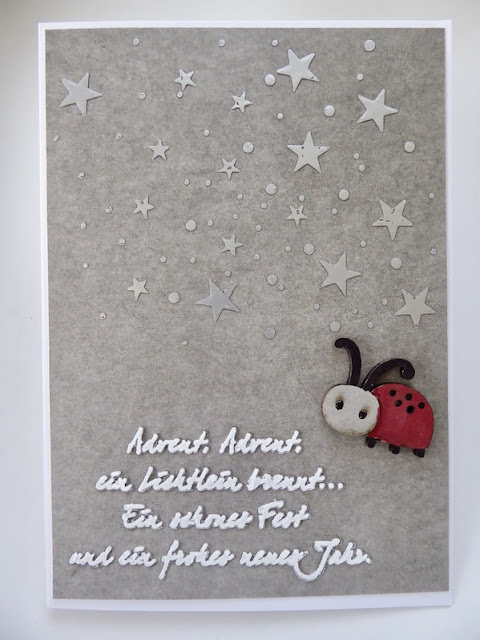Mich nervt es manchmal, wenn ich ein Motiv habe, dem ich ein zweites dazu gesellen möchte, dass die Größen kein bisschen passen. Neulich im Post habe ich
- klick - gezeigt, wie schwer das ist. Nun, man kann gekaufte Digistamps anpassen, die ja. Da gibt es unendlich viele und die darf man verkleinern oder vergrößern, wie man lustig ist. Man kann es aber auch anders machen: man zeichnet selbst hahahaha! Habe ich
ein Mal probiert - ist schwer! Bin wirklich kein Talent im Zeichnen, aber schreiben kann ich dafür ganz gut. Unten stehende Pieper allerdings sind von mir, jawoll.
Solche
Lotta-Pieper bekam ich von der
lieben Petra dann als Stempel in drei Größen, weil sie nett ist. Ich habe ihr die Rechte am Pieper geschenkt und sie hat ihm einen Federpuschelschwanz gegeben. Schwänze werden zwar überbewertet, aber schöne Knie zählen doppelt! Also, wie bekommt man das hin, Größen anzupassen? Bei Stempeln? Einfach das Programm für den
Schneideplotter Silhouette Cameo umsonst runterladen und öffnen.
Dann scannst/kopierst du mit dem Drucker deinen gezeichneten oder gestempelten Abdruck.
Schon das verbieten fast alle Firmen, also bitte nur eigene Werke dafür verwenden!
Wenn du oben in der Leiste dann
Datei anklickst, öffnet sich ein Dialogfenster. Dort suchst du den Stempelabdruck, der nach dem Drucken/Scannen auf deinem virtuellen Schreibtisch gelandet ist.
Und nur bis hier kann ich den Post zeigen im alten Outfit, der schon lange bei mir "auf Halde" liegt, weil ich keine Lust hatte, ihn weiter zu bearbeiten. Es kam das neue Betriebssystem Catalina von apple dazwischen. Das arbeitet nur mit dem neuen Programm von Silhouette 4.3 und das sieht ganz anders aus. Ich zeige es jetzt trotzdem mal weiter.
Das ist jetzt die "Leinwand"/Bildschirm:
Auch auf die kann ich meine Pieper vom Schreibtisch drauf legen:
Siehste, klappt doch!
Und wenn ich die Figuren aktiviere, also draufklicke und einen Rahmen bekomme, dann geht es los. Fasse ich den Rahmen an den Seiten mit der gedrückten Maus an und verschiebe in, mache ich die Pieper schlanker, greife ich oben nach den Sternen, wachsen sie in ungeahnte Höhen.
Maßgetreues Einstellen gelingt, indem man lesen und auch eingeben kann: die mm sind deutlich zu sehen und merke:
10mm ist
ein Zentimeter .....
ein Mal Mathelehrerin,
immer Mathelehrerin, na klar. Wenn ich an einer der
Eckkästchen anfasse, kann ich die Pieper
maßstabsgetreu verkleinern.
An der ganz rechten Seitenleiste kann ich nun klicken zum "Nachzeichnen" der Vögel. Es ist der 5. Button von oben. Dann sage ich im Dialogfenster, welchen Bereich ich nachzeichnen möchte. Ich will natürlich gleich wieder alles!
Leichter sehen kann man das Motiv, wenn man vorher in die Lupenfunktion oben geht und es vergrößert. Anschließend spielt man etwas mit den Zeigern des Schwellenwertes, dass man die Umrisse zart und schön gelb hinbekommt - fragt mich nicht, warum man das macht. So gut kenne ich mich nun auch nicht aus mit meinen 70 Jahren hahahahahaha!
Wenn man kontrollieren möchte, ob die Figuren wirklich nachgezeichnet wurden, kannst du ruhig die originalen Figuren von den roten Schneidelinien weg ziehen und bei Gefallen wieder zurück schieben. Gibt eine Funktion in der Kopfleiste "rückgängig machen ...." wäre im Leben auch schön.
Und dann kam eine Schwierigkeit, weil das neue Programm den 32 Bit Drucker nicht erkennt. Aber Silhouette antwortet wenigstens, wenn man höflich anfragt und zwar ratz fatz schnell. Sie arbeiten an dem Problem! Ich habe dann die gute alte PixScanMatte genommen und einfach auf den Scanner des Druckers gelegt und auf alles Weitere gepfiffen:
Erkennen kann der Drucker zwar nur die Hälfte der PixScanMatte, aber das war mir jetzt auch egal. War ja nur ein Versuch und was soll ich sagen? Beim Schneiden zeigte sich, dass der Plotter super genau auch ohne Kallibrierung schneiden kann - ich habe keine Ahnung, wie er das schafft?!!
Guckt mal in den YouTube Videos, wie man es mit der PixScanMatte eigentlich richtig macht mit dem Handy oder einem Photoapparat. Ich war mit der Scanner-Lösung immer mehr als zufrieden, denn sie ist sicher und schnell und über den Umweg des virtuellen Schreibtischs geht es super, die Vögel auszuschneiden. Aber das macht ihr nur mit eigenen Werken, haha.
Oder mit einer Schere.
Ich hoffe, ich habe keinen Schritt vergessen und wünsche euch viel Spaß beim Rumprobieren. Natürlich kannst du auch die Abdrücke erst drucken und dann schneiden. "Print&Cut" nennt sich dieses Verfahren. In YouTube Videos vielfach zu bestaunen. Also: Nur der Versuch macht kluch .... habt es schön am Wochenende, mit oder ohne Plotterversuche.
Werbung enthalten, war wie immer unbezahlt!